Селена КомезОбновлено Июнь 10, 2019
[Обзор]: Получить новый iPhone X / Xs Max или iPhone XR? Теперь следуйте руководству, чтобы узнать, как передавать файлы на новый iPhone X / X (Max) и управлять своим iPhone на компьютере Windows / Mac. Продолжайте читать на этой странице, чтобы узнать больше.
Люди также читают:
* Лучший способ сохранить воспроизведение Apple Music на iPhone X / Xs после отмены подписки
* Восстановить утерянные / удаленные данные на iPhone X / Xs
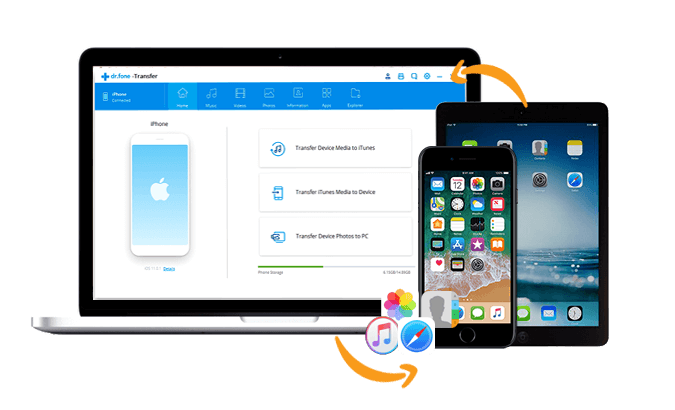
СОДЕРЖАНИЕ
Отличная альтернатива iTunes - управляйте iPhone X с помощью комплексного решения
iPhone X / Xs Manager - лучшая альтернатива iTunes для передачи и управления контактами, музыкой, фотографиями, видео, приложениями на ваших устройствах iOS. Это помогает вам управлять файлами для iPhone / iPad / iPod на компьютере. С помощью этого менеджера iOS вы можете легко передавать файлы между компьютером / iTunes / устройством iOS / устройством Android и iPhone X / Xs, Программа совместима с последними версиями iOS 11 / 12 / iOS 13, поддерживает iPhone Xs (Max), iPhone XR, iPhone X, iPhone 8 (Plus), iPhone 7 (Plus), iPhone 6S (Plus), iPhone 6 ( Плюс), iPhone 5S / 5C / 5, iPhone 4S / 4, iPad Mini / Pro / Air, iPod touch 5 / 6 и т. Д.




Дополнительные функции iOS Manager Вы можете быть заинтересованы в:
- Резервное копирование музыки, фотографий, видео, контактов, SMS и т. Д. С iPhone на компьютер и их восстановление легко.
-Управление, экспорт и импорт контактов iPhone и SMS, дедупликация.
-Контакты, ответь СМС с компьютера.
Передача с телефона на телефон: Передача музыки, фотографий, видео, контактов, SMS между двумя мобильными телефонами (поддерживаются как Android, так и iPhone).
-App Manager: установка, удаление, импорт или резервное копирование приложений в пакетном режиме.
-Gif Maker: создание Gif из фотографий, движущихся фотографий, видео.
-iTunes Manager: синхронизировать музыку iTunes с iPhone или передавать музыку с iPhone на iTunes.
-Полностью совместима со всеми моделями устройств iOS, включая последние версии iPhone X / X (Max) и другие устройства iOS 12.
Часть 1: Лучший менеджер iPhone X: передача и управление музыкой на iPhone X / Xs (Max)
Как перенести музыку с ПК на iPhone X:
При запуске iOS Manager на вашем компьютере вы увидите основной интерфейс, как показано ниже.
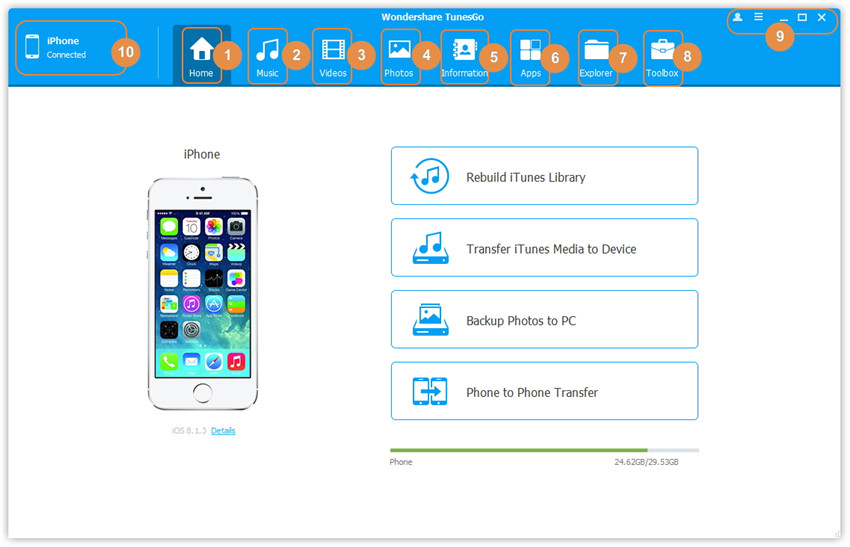
Шаг 1. Запустите iOS Manager и подключите iPhone X к компьютеру.

Шаг 2. Поиск песен на компьютере
Найдите и откройте папку музыки на вашем компьютере, которая содержит музыкальные файлы, которые вы хотите перенести на свой iPhone X.

Шаг 3. Экспортируйте песни в iPhone X с помощью перетаскивания
Нажмите "Музыка»В главном интерфейсе iOS Manager, он перейдет в«Музыка»По умолчанию. Перетащите выбранную музыку с компьютера в окно« Музыка »программы.

Советы: iOS Manager дополнительно поддерживает добавление подкастов, iTunes U, аудиокниг с ПК / Mac на iPhone / iPad / iPod с помощью этого метода. Единственное изменение при добавлении этих медиа-файлов - это выбрать один из вариантов: подкасты, iTunes U, аудиокниги вместо музыки.
Часть 2: Лучший менеджер iPhone X: передача и управление фотографиями на iPhone X / Xs (Макс)
Как перенести фотографии с ПК на iPhone X / Xs:
Шаг 1. Запустите iOS Manager и подключите iPhone X к компьютеру.

Шаг 2. Найти фотографии на вашем компьютере
Найдите и откройте папку с фотографиями на вашем компьютере, которая содержит фотографии, которые вы хотите перенести в iPhone X.

Шаг 3. Экспортируйте фотографии на iPhone X с помощью перетаскивания
Нажмите "Фото»В главном интерфейсе iOS Manager, затем перейдите в окно Photo Library. Перетащите выбранные фотографии со своего компьютера в окно Photo Library в iOS Manager.

Примечание. С помощью двух вышеуказанных методов вы также можете добавить фотографии в один из фотоальбомов в разделе «Библиотека фотографий».





Часть 3: Лучший менеджер iPhone X: передача и управление контактами на iPhone X / Xs (Макс)
Как импортировать контакты с ПК на iPhone X / Xs:
Импорт файла CSV / VCF в iPhone X
Если вы не синхронизировали контакты iPhone с Gmail, iOS Manager - это хороший выбор для вас. Он позволяет вам легко импортировать контакты из одного или нескольких файлов VCF, файла CSV, Outlook, почты Windows Live и адресной книги Windows на iPhone без особых усилий.
Шаг 1. Запустите программу и подключите iPhone X
Во-первых, установите и запустите iOS Manager на своем компьютере. Подключите ваш iPhone X к компьютеру через USB-кабель. Этот инструмент мгновенно обнаружит ваш iPhone, а затем отобразит его информацию в левом столбце основного окна.

Шаг 2. Импорт контактов с компьютера на iPhone X
Нажмите "Контакты » в левой колонке, чтобы открыть окно управления контактами. Нажмите "Импортировать", В раскрывающемся списке выберите, из которого вы решили импортировать контакты. Например, вы можете выбрать файл vCard. Когда появится небольшое окно просмотра файлов, выберите нужный файл (ы) VCF, файл CSV. Затем импортируйте контакты с компьютера на iPhone X.
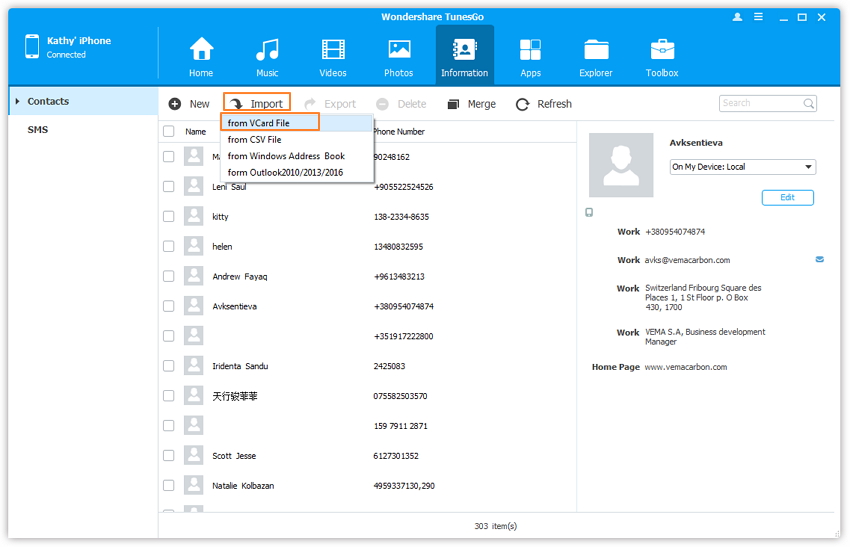
Часть 4: Лучший менеджер iPhone X: передача и управление приложениями на iPhone X / Xs (Макс)
Как установить приложения с компьютера на iPhone X в пакетном режиме:
Шаг 1. Запустите программу и подключите iPhone X к компьютеру
Запустите iOS Manager и подключите ваш iPhone X к компьютеру.

Шаг 2. Установить приложения с компьютера на iPhone X
а. Нажмите «Apps»В верхней части основного интерфейса, чтобы войти в окно приложений, все приложения на iPhone X будут показаны в виде списка.
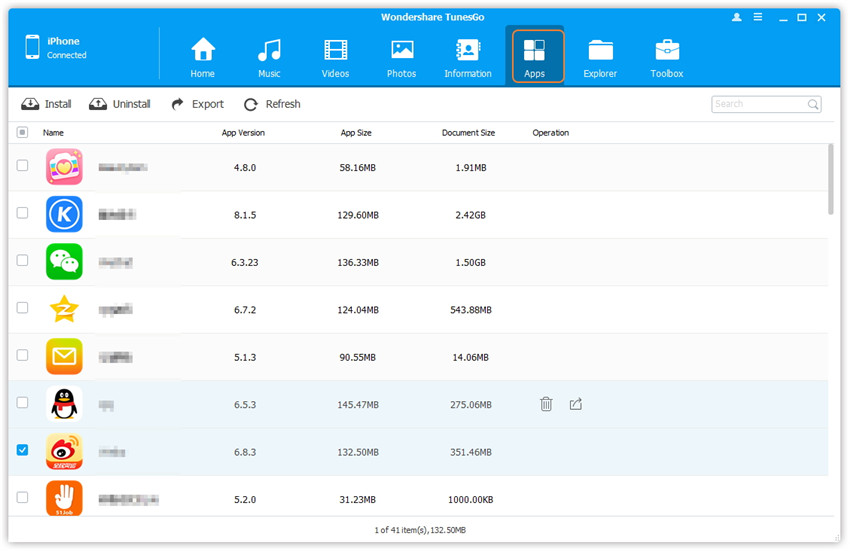
б. Нажмите «Установите»В верхнем левом углу, и iOS Manager откроет путь, по которому iTunes сохраняет приложения по умолчанию. Если вы хотите установить приложения в другом месте, измените путь соответствующим образом. Затем выберите приложения для установки, нажав «Откройте«. Удерживайте кнопку «Ctrl, либоShift», Чтобы выбрать несколько приложений.
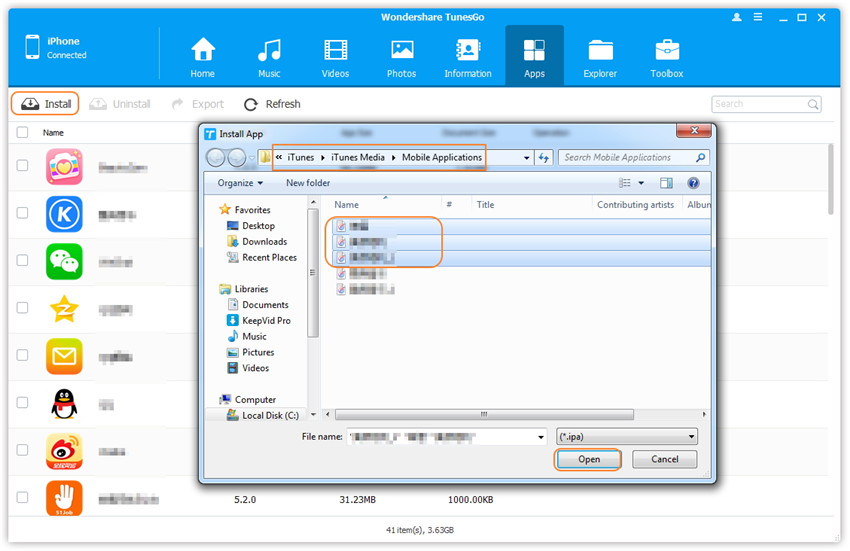
Бесплатно скачайте лучший iPhone Manager и попробуйте поместить файлы на ваш новый iPhone X / Xs (Max) легко:




Еще одно известное программное обеспечение: iPhone X Manager - Mobile Sync
Мобильная синхронизация это лучший инструмент для синхронизировать данные iOS между устройством iOS и ПК, как контакты, SMS, фотографии, видео, музыка и другие медиа-файлы. Это программное обеспечение поддерживает передачу файлов iOS в iTunes / Computer; добавлять файлы с компьютера на iPhone / iPad / iPod; передавать данные между двумя устройствами iOS напрямую. Кроме того, он позволяет создавать свои собственные мелодии для устройства iOS, а также функции с HEIC в JPEG / PNG Converter. Быстро передавать большие медиа-файлы. Если вы хотите передавать любые типы данных iOS, это всегда может быть отличным помощником.

Статьи по теме:
Лучший менеджер iPhone 7: как перенести файлы на iPhone 7
Лучший менеджер iPhone 8: как перенести файлы на iPhone 8
Лучший способ передачи данных со старого телефона на новый iPhone X / Xs (Макс)
Как перенести видео / музыку / фотографии на iPhone X / iPhone 8
Как безопасно сделать резервную копию и восстановить iPhone X / Xs на компьютере
Лучший менеджер iPhone X / Xs (Max)
Комментарии
подскажите: тебе нужно авторизоваться прежде чем вы сможете комментировать.
Еще нет аккаунта. Пожалуйста, нажмите здесь, чтобы зарегистрироваться.





(
1 голосов, средний:
1.00 из 5)

Загрузка...

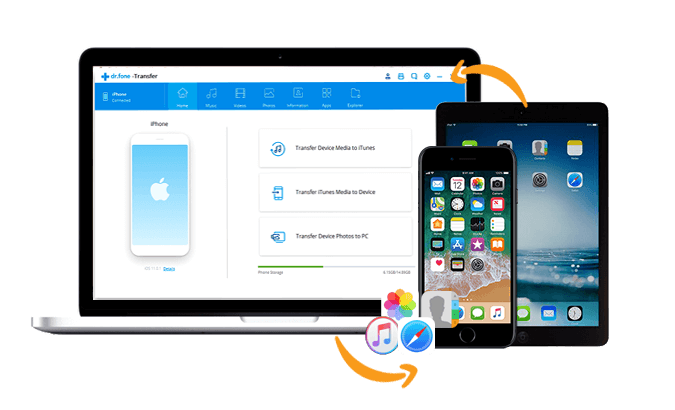


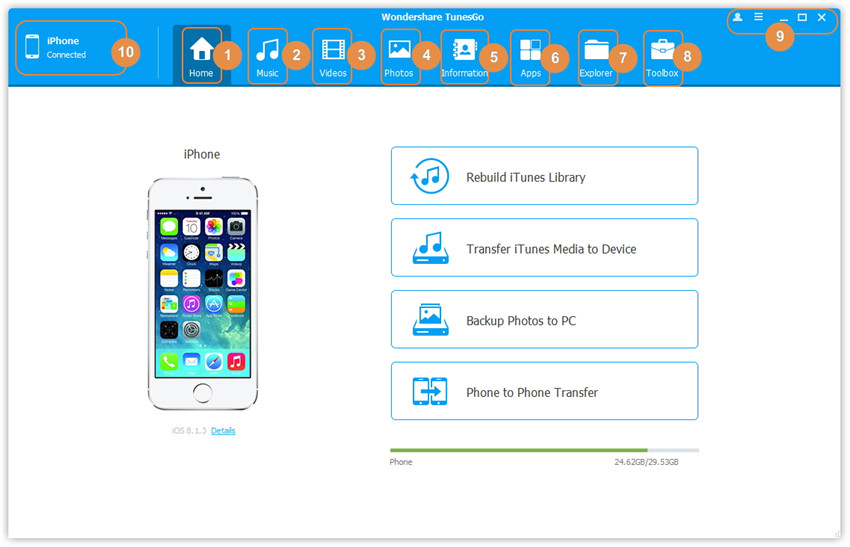






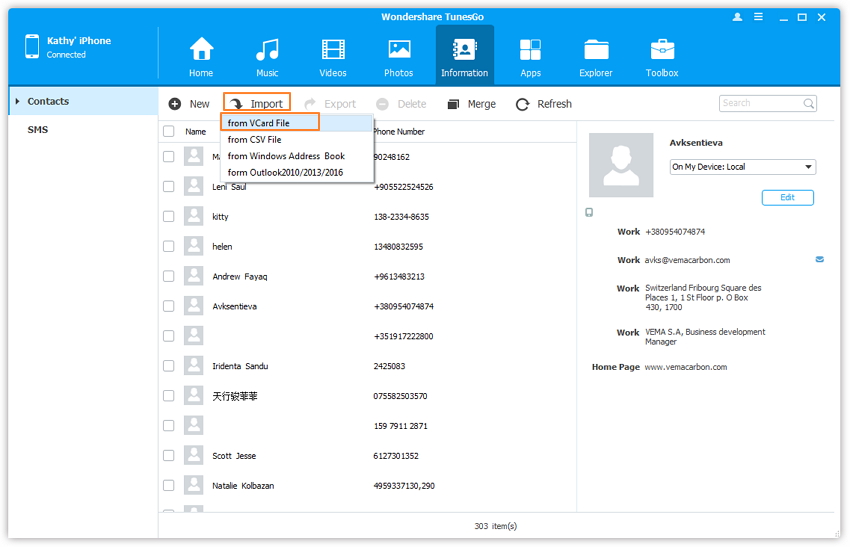
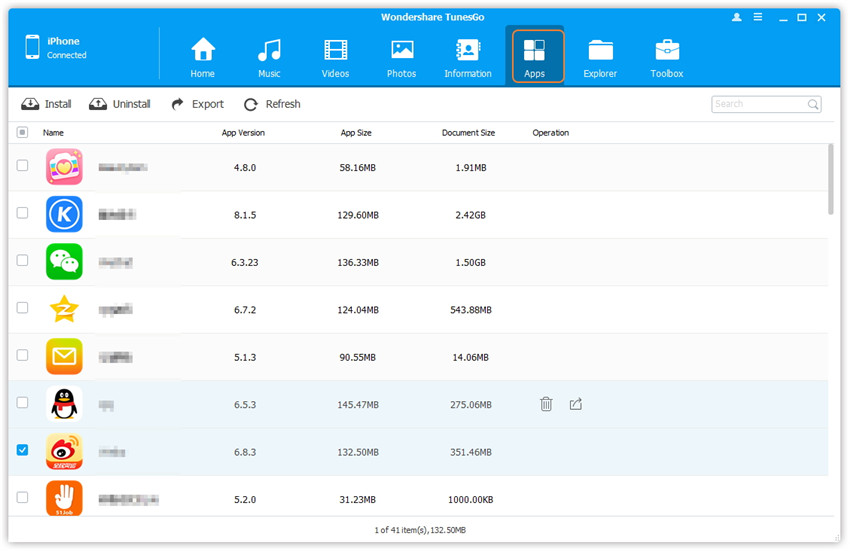
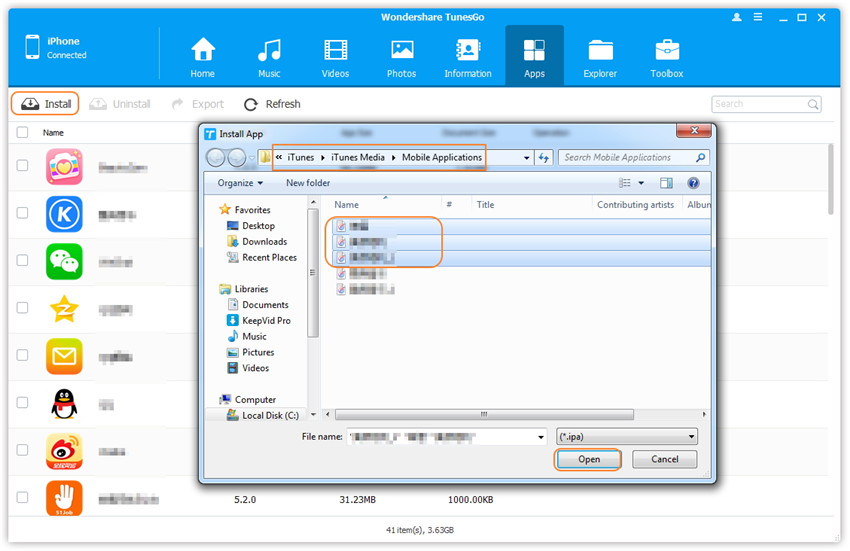










Комментариев пока нет. Скажите что-то...